Windows10系统之家 - 安全纯净无插件系统之家win10专业版下载安装
时间:2020-10-24 10:05:26 来源:Windows10之家 作者:huahua
win10电脑鼠标间歇性卡顿可能是因为核心显卡和nvidia独显或者独显驱懂有冲突导致出现这个问题的。让小编来告诉大家win10电脑鼠标间歇性卡顿怎么办,如果你也感兴趣,那我们就往下看下去吧。
1、首先,我们点击开始菜单栏,点击设置选项。
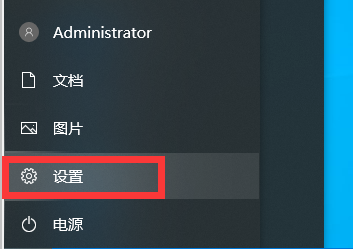
2、在新的窗口点击更新和安全选项。
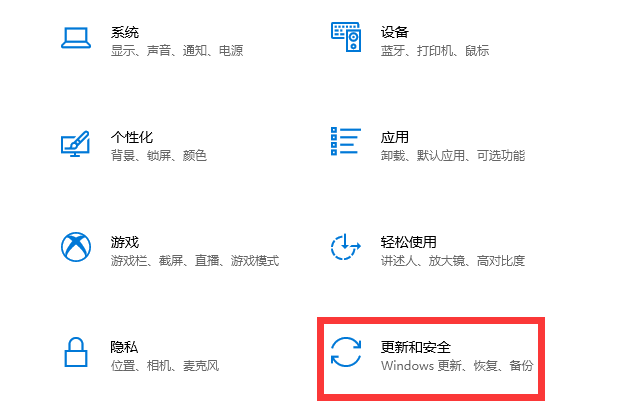
3、将windows更新到最新版本,看是否能够解决这个问题。
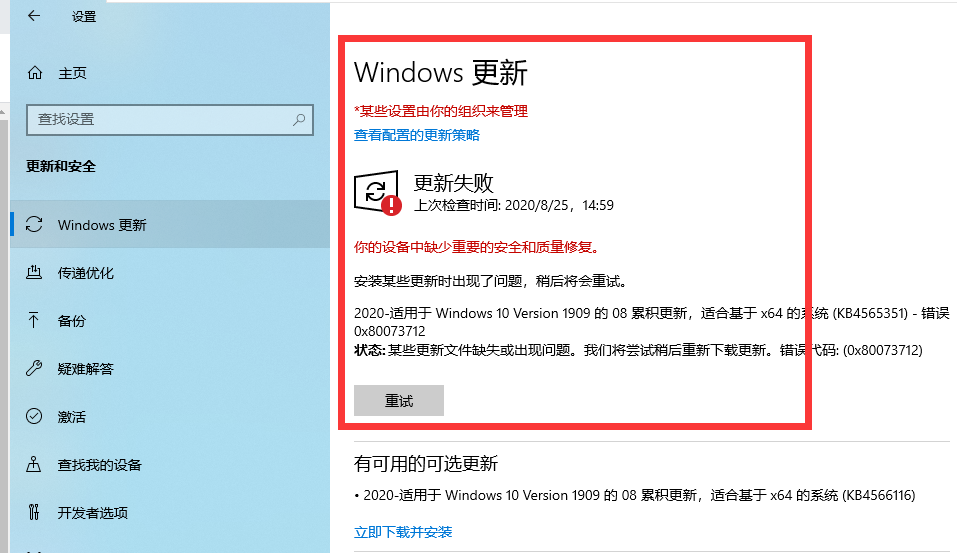
4、第二中方法是,检查显卡驱动。右键开始菜单栏,选择设备管理器。

5、在窗口中点击显示适配器,右键点击适配器。点击扫描检测硬件改动后如果无法解决,点击卸载设备后重新安装适配器,即可解决。
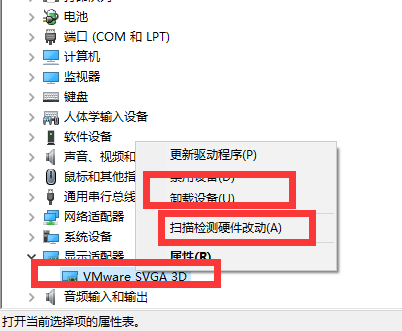
以上就是我给大家带来的win10电脑鼠标间歇性卡顿怎么办的具体解决方法,如果你也刚好遇到鼠标间歇性卡顿这个问题,希望这个回答能够帮助到你。
热门教程
热门系统下载
热门资讯





























